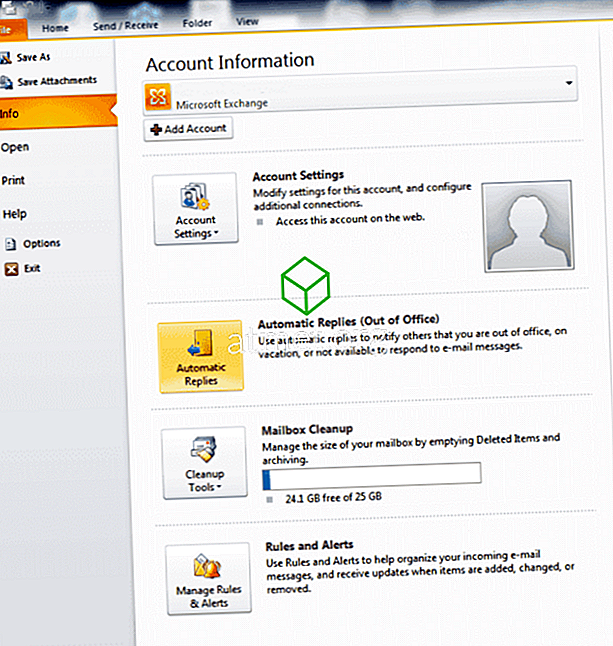Uživatelé aplikace Microsoft Outlook mohou snadno nastavit zprávu Mimo kancelář, aby automaticky odpovídali na přijaté zprávy, pokud budete na dovolenou na několik dní pryč. Ukážeme vám, jak se to provádí z klientského softwaru aplikace Outlook nebo aplikace Outlook Web Access (OWA) s tímto návodem.
Povolení mimo kancelář odpovědi z klienta aplikace Outlook
- V aplikaci Outlook vyberte „ Soubor “> „ Informace “> „ Automatické odpovědi (mimo kancelář) “. Pokud je tato možnost zobrazena šedě, nemusíte být připojeni k serveru, který tuto funkci nemůže použít.
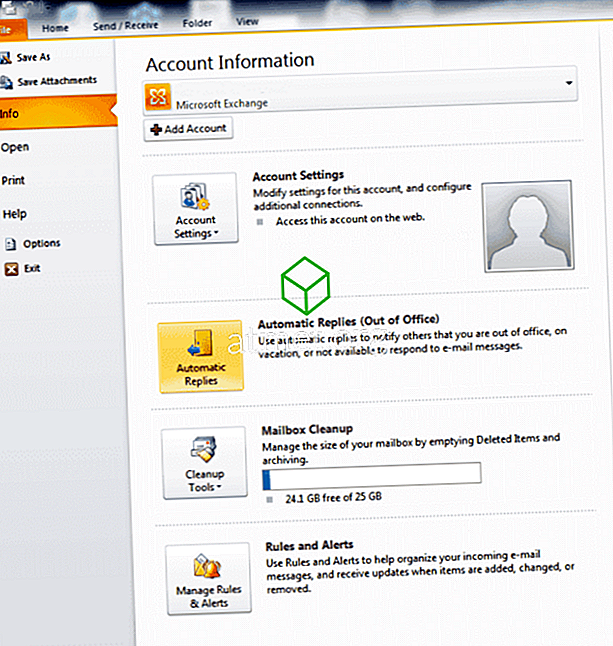
- Vyberte možnost „ Odeslat automatické odpovědi “. Můžete také zkontrolovat „ Pouze poslat během tohoto časového období “ a vybrat časový rámec pro odeslání odpovědí.
- Vyberte kartu „ Uvnitř mé organizace “ a zadejte odpověď, kterou chcete poslat svým spolupracovníkům, kteří jsou ve stejném poštovním systému.
- Vyberte kartu „ Mimo organizaci “ a zadejte odpověď, kterou chcete odeslat lidem mimo vaši organizaci.

- Zvolte „ OK “ a máte hotovo!
Zakázání mimo kancelář z klienta aplikace Outlook
- Vyberte „ File “> „ Info “> „ Automatic Replies “.
- Vyberte možnost „ Neposílat automatické odpovědi “ a vyberte „ OK “.
Povolení funkce Odpověď z aplikace Office z aplikace Outlook Web Access (OWA)
- Přihlaste se do OWA pro vaši organizaci.
- Vyberte ikonu ozubeného kola umístěnou v pravém horním rohu a poté zvolte „ Nastavit automatické odpovědi “.
- Vyberte možnost „ Odeslat automatické odpovědi “. Můžete také zkontrolovat „ Pouze poslat během tohoto časového období “ a vybrat časový rámec pro odeslání odpovědí.
- V oblasti „ Uvnitř mé organizace “ zadejte odpověď, kterou chcete poslat svým spolupracovníkům, kteří jsou ve stejném poštovním systému.
- V oblasti „ Mimo moji organizaci “ zadejte odpověď, kterou chcete odeslat lidem mimo vaši organizaci.
- Vyberte „ Uložit “ a máte hotovo.
Zakázání odezvy aplikace Office z aplikace Outlook Web Access (OWA) \ t
- Přihlaste se do OWA pro vaši organizaci.
- Vyberte ikonu ozubeného kola umístěnou v pravém horním rohu a poté zvolte „ Nastavit automatické odpovědi “.
- Vyberte možnost „ Neposílat automatické odpovědi “.
- Zvolte „ Uložit “.